Как войти в личный кабинет Т-Банка (Тинькофф)
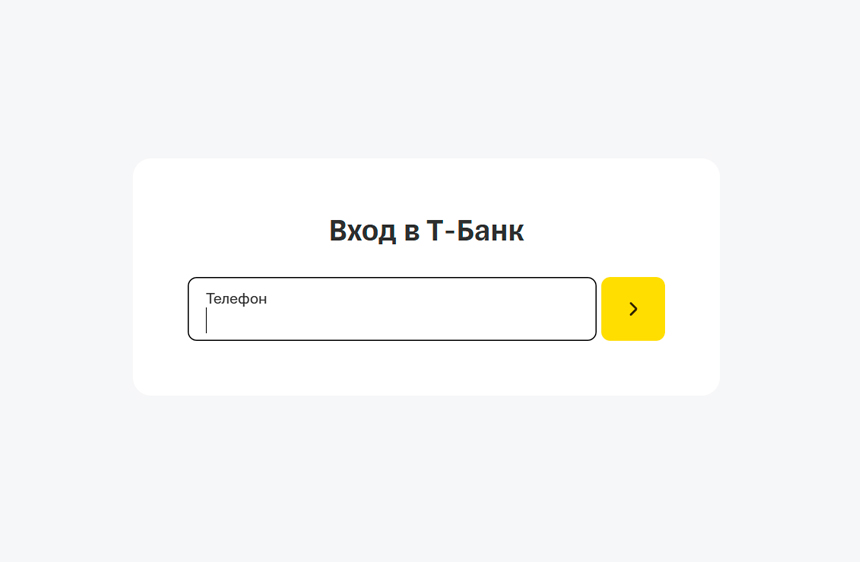
Форма входа в личный кабинет Т-Банк (Тинькофф)
Т-Банк работает полностью удаленно, все финансовые операции клиенты проводят в личном кабинете, доступ к которому дают бесплатно. Через него банк оказывает услуги онлайн.
Как завести личный кабинет в Т-Банке, как войти в систему онлайн, какие операции можно выполнять. Полный разбор функционала онлайн-сервиса самого известного дистанционного банка России.
Кто может войти в личный кабинет Т-Банка
Доступ к сервису получают все действующие клиенты. Держатели дебетовой или кредитной карты, вкладчики, заемщики и пользователи любых других продуктов Т-Банка.
Менеджер, который привозит на дом банковскую карту, сразу объяснит, как пройти регистрацию в интернет-банке. Без нее пользоваться услугами Т-Банка полноценно невозможно. После получения карты клиент получает полноценный доступ к своему счету и операциям по нему. Он может дистанционно:
- управлять продуктами и услугами банка;
- отслеживать состояние карт и счетов;
- связываться с сотрудником службы поддержки в чате;
- подавать заявки на все продукты банка.
Т-Банк работает дистанционно, у него нет отделений для обслуживания клиентов при личном обращении, поэтому онлайн-сервис просто необходим. Личный кабинет экономит время и позволяет получить доступ к финансовым продуктам и операциям из любой точки мира.
Как зарегистрироваться в системе
У Т-Банка есть четыре разных личных кабинета:
- Интернет-банк для физических лиц.
- Т-Бизнес для клиентов на РКО.
- Т-Инвестиции.
- Т-Мобайл.
Каждый из них предназначен для определенной категории пользователей или управления конкретными продуктами. Физическим лицам нужно переходить по вкладке «Интернет-Банк»:
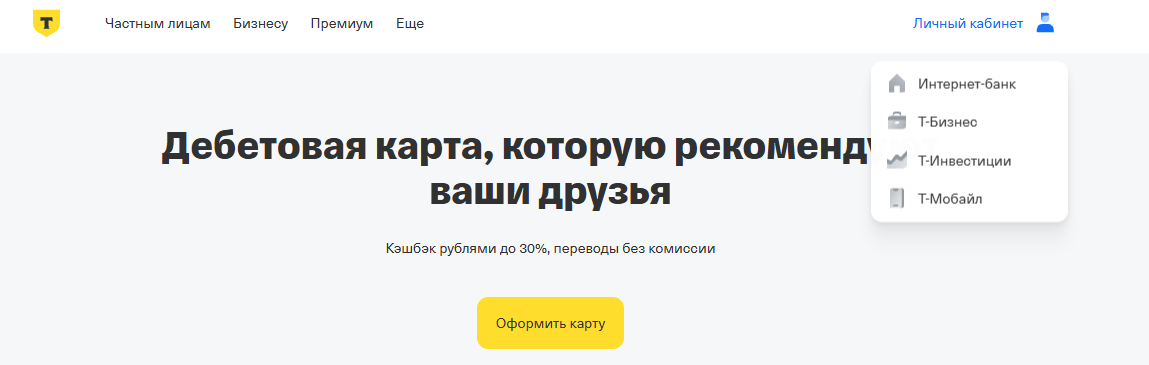
Ссылка на личный кабинет Т-Банка для физических лиц — на его сайте в правом верхнем углу
Чтобы зарегистрироваться:
- Зайдите на сайт Т-Банка.
- Нажмите кнопку «Личный кабинет» → «Интернет-банк» в правом верхнем углу.
- Введите номер телефона на новой странице и нажмите «Продолжить».
- Введите код из СМС, который придет на указанный мобильный.
- Укажите номер карты. Если у вас есть и основная, и дополнительная карты, то для регистрации используйте номер основной карты. Если у вас автокредит или кредит на покупку товаров, вместо номера карты введите номер договора и дату рождения. Нажмите «Продолжить».
- Придумайте логин и пароль для входа.
Правила для создания надежного пароля: в нем должно быть 6–20 цифр, символов или букв латинского алфавита. В качестве символов можно использовать точку, «собаку», дефис и нижнее подчеркивание. В пароле не должно быть пробелов.
Клиентам с кредитом, который оформили в магазине, пароль устанавливать не нужно. Для входа в личный кабинет введите номер телефона и код из СМС.
Как войти в личный кабинет Т-Банка по номеру телефона
Чтобы не запоминать логин, войдите в личный кабинет по номеру своего телефона. Для этого:
- Перейдите на сайт банка и нажмите «Личный кабинет» в правом верхнем углу экрана.
- Введите номер телефона, который указывали при оформлении карты или другого продукта.
- Введите одноразовый пароль из СМС для подтверждения входа.
- Укажите пароль, который вы установили при регистрации.
Если не хотите использовать сложный пароль или опасаетесь, что можете его забыть, придумайте четырехзначный код. Его используют для быстрого доступа в личный кабинет вместо пароля.
Код работает только на устройстве и в браузере, на котором вы его установили. Для входа с других устройств и браузеров понадобится пароль или свой собственный код быстрого доступа.
Как восстановить забытый пароль
Если забыли пароль и не можете выполнить вход в личный кабинет Т-Банка:
- Зайдите на страницу интернет-банка.
- Введите номер телефона и одноразовый код из СМС.
- Нажмите кнопку «Забыл пароль».
- Введите номер карты или договора.
- Дождитесь, пока на ваш номер телефона придет СМС с кодом.
- Введите этот код и придумайте новый пароль.
Как поменять пароль
Если знаете свой пароль, но он слишком простой или был скомпрометирован, замените его. Для этого:
- Войдите в личный кабинет Т-Банка.
- Перейдите на вкладку «Еще» → «Безопасность».
- Нажмите на строчку «Пароль» в разделе «Авторизация».
- Введите старый пароль, потом укажите новый и подтвердите его.
Дождитесь, пока на телефон придет СМС с одноразовым кодом, и введите его на сайте для смены пароля.
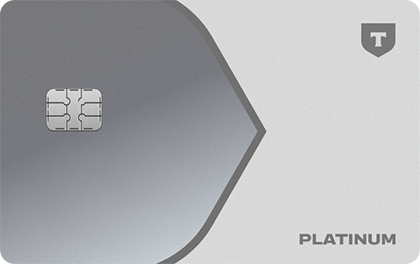
| Кредитный лимит | 1 000 000₽ |
| ПСК | 29.855% - 58.275% |
| Без процентов | До 120 дней |
| Стоимость | От 0 руб./год |
| Кэшбек | До 30% |
| Решение | 2 мин. |
Как войти в приложение Т-Банка
Если недавно оформили карту, кредит или другой продукт банка, для удобства скачайте мобильное приложение. В нем — такой же функционал, как в веб-версии, только адаптированный для смартфонов.
Инструкция по скачиванию приложения
Для начала работы скачайте приложение для Android и войдите в него по номеру телефона. Из Google Play получить программу пока не получится из-за санкций, но можете устанавливать ярлык обычного личного кабинета на экран мобильного для быстрого доступна к системе.
Приложение скачивают из:
- AppGallery;
- RuStore;
- Galaxy Store.
Приложение для iOS нельзя скачать в официальном магазине из-за санкций. Клиенты с iPhone могут войти в личный кабинет через браузер на телефоне и пользоваться всеми сервисами. Периодически Т-Банк размещает в App Store новые версии мобильного приложения под кодовыми названиями и сообщает об этом пользователям через соцсети. Мобильный сервис для айфонов нужно оперативно скачать, пока не удалили. Также можно позвонить по номеру 8800 333-33-33 или 999 и назначить встречу с представителем банка, который поможет получить доступ к приложению.
Вход в мобильное приложение Т-Банка
Для первого входа в уже скачанное приложение:
- Введите номер телефона, который указали при оформлении продукта Т-Банка.
- Укажите пароль из СМС, который придет на телефон.
- Введите пароль. Если пароля еще нет, укажите номер вашей карты, а затем придумайте пароль.
- Установите четырехзначный код для быстрого входа в приложение. Его нужно ввести дважды.
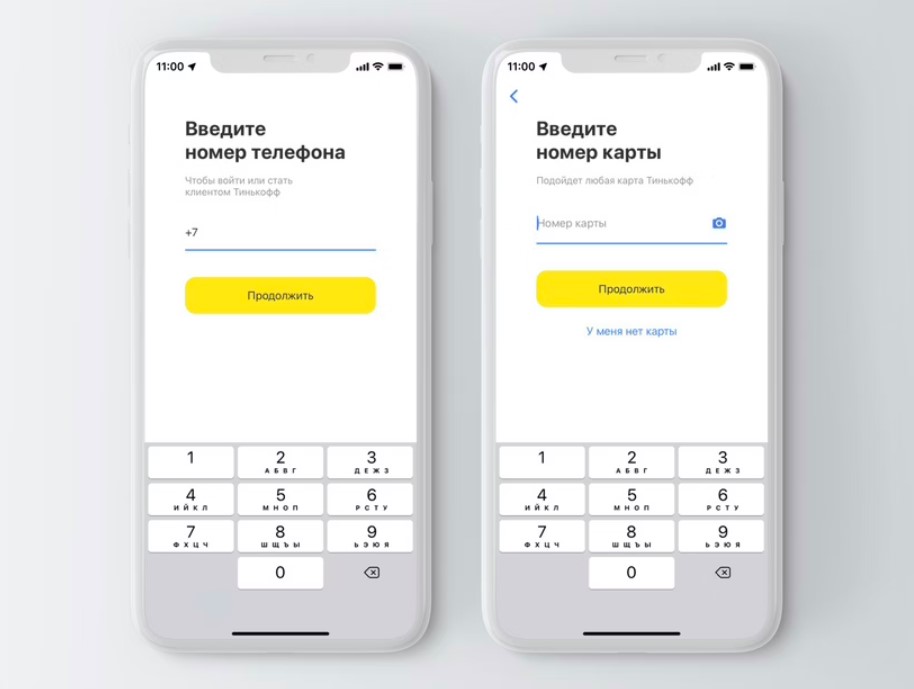
Вход в банковское приложение Т-Банка (Тинькофф) по номеру телефона или карты
Клиентам, которые оформляли автокредит, кредит на покупку в магазине, страховку или сим‑карту Т-Мобайла, вводить пароль не нужно. Такие пользователи для входа в приложение используют номер телефона и код из СМС.
Вход в приложение для владельцев iPhone по карте Т-Банка
Владельцы iPhone используют личный кабинет на сайте банка, а затем добавляют на рабочий стол ярлык веб-версии для быстрого входа.
Если пользуетесь айфоном, для первого входа в личный кабинет:
- Зайдите на сайт Т-Банка, в верхнем правом углу нажмите «Личный кабинет».
- Введите ваш номер телефона и нажмите «Продолжить».
- Укажите проверочный код из сообщения.
- Введите номер основной или дополнительной карты на странице регистрации, нажмите «Продолжить».
- Придумайте и введите пароль для входа.
Затем установите ярлык личного кабинета на рабочий стол, будете входить в него по клику. Система адаптирована под любые устройства и экраны.
Смена и восстановление пароля для приложения
В приложении Т-Банка не получится изменить пароль, это можно сделать только в личном кабинете на сайте банка. Инструкцию дали выше в пункте «Смена пароля для входа в личный кабинет».
Войти в приложение Т-Банка можно и без пароля. Если технические характеристики вашего телефона позволяют, можно настроить вход по отпечатку пальца или по изображению лица.
Для этого:
- Перейдите в раздел «Еще» → «Настройки» → «Вход в приложение».
- Выберите, какой способ входа использовать: по отпечатку пальца —Touch ID или снимку лица — Face ID.
- Если выбора способов нет, возможно, ваш телефон не работает с биометрическими данными.
Какие проблемы могут возникнуть
У некоторых клиентов могут возникнуть проблемы со входом в личный кабинет. Часто забывают пароли или код входа, меняют телефоны или теряют к ним доступ. Рассказываем, как решить эти проблемы.
Забыл пароль для входа
Нажмите в приложении или в личном кабинете на странице авторизации кнопку «Не помню пароль». Некоторые клиенты могут войти в приложение по селфи или отпечатку пальца, если настроен вход по биометрии.
Если этот способ по каким-либо причинам недоступен, следуйте инструкции:
- Введите или отсканируйте номер основной или дополнительной карты.
- Нажмите «Продолжить» и «Установить».
- Введите новый пароль и нажмите «Готово».
- Установите код доступа к приложению.
Если нет доступа к банковской карте, нажмите «У меня нет карты». После выберите в приложении вариант, каким образом службе поддержки связаться с вами для восстановления доступа.
Сотрудник может позвонить по телефону по России и за рубеж или связаться через интернет. Если приложения нет вовсе, позвоните в службу поддержки по номеру 8 800 555‑777‑8.
Изменился номер телефона
После смены номера войти в приложение или личный кабинет не получится. Самостоятельно изменить номер телефона для входа — тоже.
Свяжитесь со службой поддержки по номеру 8 800 555‑777‑8 и расскажите о смене номера. Банковские сотрудники проверят информацию и восстановят доступ.
Забыл код доступа в приложение
Если забыли код для входа в приложение Т-Банка:
- В приложении нажмите «Выйти» в левом нижнем углу экрана.
- Введите номер телефона и дождитесь СМС с кодом.
- Укажите одноразовый код и пароль.
- Придумайте новый код доступа.
Если в приложении ввести неверный код доступа пять раз подряд, нужно будет заново проходить процедуру авторизации . Для этого введите номер телефона, одноразовый код из сообщения и пароль. Затем установите новый код доступа.
Нет доступа к телефону
Если потеряли смартфон или его украли, незамедлительно позвоните с любого телефона в банк по номеру 8800 333-33-33 или 999 и расскажите о пропаже. Служба поддержки поможет сохранить ваши деньги в безопасности и восстановить доступ.
Если к утраченному телефону был приклеен платежный стикер T- Pay, сообщите об этом службе поддержки. Стикер тоже нужно заблокировать.
Забыл код доступа для быстрого входа
В этом случае:
- На странице авторизации введите свой номер.
- Нажмите «Не помню пароль».
- Введите свой номер телефона и нажмите кнопку «Продолжить».
- Укажите код из СМС.
- Введите пароль от личного кабинета.
- Установите новый код для быстрого входа в личный кабинет и нажмите «Установить».
Если выполнили рекомендации, и все равно не получается войти в личный кабинет Т-Банка, позвоните в банк по номеру 8800 333-33-33 или 999 и спросите робота: «Как войти в личный кабинет?». После этого следуйте его инструкциям.
Комментарии (1394)
Добрый день, как восстановить свой личный кабинет. ?
Владимир, здравствуйте. Напишите оператору в чате на официальном сайте Т-Банка — tbank.ru. Для этого входить в личный кабинет не нужно.
Здравствуйте как зайти в банк по номеру карты
Данил, добрый день. Как войти в личный кабинет Т-Банка, мы подробно рассказали в статье на этой странице.
Прошу удалить мою карту
Людмила, добрый день. Как закрыть карту и счет Т-Банка, читайте по этой ссылке.
Не могу войти в личный кабинет , без номера карты , как это сделать без звонка в поддержку?
Наталья, здравствуйте. Напишите оператору в чате на официальном сайте Т-Банка — tbank.ru. Для этого входить в личный кабинет не нужно.
Не могу зайти по номеру карты , данные старые , восстановить пароль
Виктория, добрый день. Рекомендуем обратиться за помощью в службу поддержки Т-Банка — 8 800 333-33-33 или 999.
Не могу войти в личный кабинет т-банк, не помню пароль
Алексей, добрый день. Как восстановить забытый пароль, мы подробно рассказали в статье выше.
у меня каждый месяц снимают деньги, за подписку про, которую я не подключала, будьте добры вернуть все списанные деньги
Валерия, добрый день. Как отключить подписку Про Т-Банка, читайте по этой ссылке. По поводу возврата средств обращайтесь в службу поддержки банка — напишите оператору в чате личного кабинета или позвоните по номеру 8 800 333-33-33, 999.
Здравствуйте,у меня утеряна карта тинькоф джуниор,из за этого я не могу зайти в личный кабинет , как мне зайти в личный кабинет без карты?
Ефим, добрый день. Рекомендуем обратиться за помощью в службу поддержки Т-Банка — 8 800 333-33-33 или 999.
Здравствуйте,ситуация сложная.дала на пользование свою карту,так как я ей не пользовалась. А у девочки были проблемы в ноябре она взяла с нее кубышку и не вернула. А у меня нет доступа к карте,чтобы зайти в банк,пароль не помню. Связаться с человеком тоже не могу, игнорирует
Ольга, добрый день. Рекомендуем обратиться за помощью в службу поддержки Т-Банка — 8 800 333-33-33 или 999.
Как войти в личный кабинет без подтверждения по номеру телефона?
Потерял телефон код приходит на сим карту
Александр, здравствуйте. Напишите оператору в чате на официальном сайте Т-Банка — tbank.ru. Для этого входить в личный кабинет не нужно.
Здравствуйте как скачать действующее приложение банка на айфон?
Анастасия, добрый день. Скачать мобильное приложение можно на официальном сайте Т-Банка — tbank.ru/apps/
Также можно позвонить по номеру 8 800 333-33-33 или 999 и назначить встречу с представителем банка, который поможет установить приложение.
здравствуйте, я не могу зайти в банк так как сменил симку, можно привязать номер другой?
Илья, здравствуйте. Напишите оператору в чате на официальном сайте Т-Банка — tbank.ru. Для этого входить в личный кабинет не нужно.
Не могу войти в личный кабинет
Юрий, добрый день. Рекомендуем обратиться за помощью в службу поддержки Т-Банка — 8 800 333-33-33 или 999.
Хочу поменять номер телефона
Виктория, добрый день. Рекомендуем обратиться за помощью в службу поддержки Т-Банка — 8 800 333-33-33 или 999.
Как скачать приложение на айфон?
Таисия, добрый день. Скачать мобильное приложение можно на официальном сайте Т-Банка — tbank.ru/apps/
Также можно позвонить по номеру 8 800 333-33-33 или 999 и назначить встречу с представителем банка, который поможет установить приложение.
Заблокировали доступ к сайту из за множества попыток
Код не приходил и я перезаходила на сайт
Рената, здравствуйте. Напишите оператору в чате на официальном сайте Т-Банка — tbank.ru. Для этого входить в личный кабинет не нужно.
Здравствуйте. Нужна встреча с представителем, для установки приложения.
Наталья, добрый день. Скачать мобильное приложение можно на официальном сайте Т-Банка — tbank.ru/apps/
Также можно позвонить по номеру 8 800 333-33-33 или 999 и назначить встречу с представителем банка, который поможет установить приложение.
Помогите мне
Виталий, добрый день. Рекомендуем обратиться за помощью в службу поддержки Т-Банка — 8 800 333-33-33 или 999.
Как установить приложение т-банкна айфон
Екатерина, добрый день. Скачать мобильное приложение можно на официальном сайте Т-Банка — tbank.ru/apps/
Также можно позвонить по номеру 8 800 333-33-33 или 999 и назначить встречу с представителем банка, который поможет установить приложение.
можно МНЕ ВОЙТИ В СВОЙ ЛИЧНЫЙ КАБИНЕТ!!!
Петр, добрый день. Рекомендуем обратиться за помощью в службу поддержки Т-Банка — 8 800 333-33-33 или 999.
как войти в личный кабинет без доступа к телефону или изменить настройки чтобы сообщение с кодом приходило на известную банку электронную почту? нахожусь в армии (не на территории РФ) и доступа к указанному в договоре номеру телефона не имею.
Роман, здравствуйте. Напишите оператору в чате на официальном сайте Т-Банка — tbank.ru. Для этого входить в личный кабинет не нужно.
Добрый день, сменила номер телефона, не могу теперь зайти в банк
Елизавета, здравствуйте. Напишите оператору в чате на официальном сайте Т-Банка — tbank.ru. Для этого входить в личный кабинет не нужно.
Можно ли восстановить старый аккаунт которым не пользовался 10 лет ?
Михаил, добрый день. Рекомендуем обратиться за помощью в службу поддержки Т-Банка — 8 800 333-33-33 или 999.
Установить приложение банка на новый телефон
Ирина, добрый день. Скачать мобильное приложение можно на официальном сайте Т-Банка — tbank.ru/apps/
Также можно позвонить по номеру 8 800 333-33-33 или 999 и назначить встречу с представителем банка, который поможет установить приложение.
не могу зайти в личный кабинет тбанк.предоставьте информацию о задолженности по кредитной карте для оплаты
Оксана, добрый день. Вы находитесь на сайте информационного сервиса Бробанк.ру, который не располагает сведениями о клиентах российских банков и их операциях. Рекомендуем обратиться по данному вопросу в службу поддержки Т-Банка — позвоните по номеру 8 800 333-33-33, 999.
Добрый день, не могу зайти в приложение, не помню пароль и не могу найти карту, что делать?
Лилия, добрый день. Рекомендуем обратиться за помощью в службу поддержки Т-Банка — 8 800 333-33-33 или 999.
Как войти в личный кабинет если карты нету,но туда скинули деньги и надо их перевести на другой банк
Даша, здравствуйте. Напишите оператору в чате на официальном сайте Т-Банка — tbank.ru. Для этого входить в личный кабинет не нужно.
Мне нужно заплатить за рассрочку до 4.01.26,захожу в приложение AlexQuiz,а там пишут «Срок действия бета-версии приложения «AlexQuiz»
истек»
Что делать ?
Ксения, добрый день. Рекомендуем обратиться за помощью в службу поддержки Т-Банка — 8 800 333-33-33 или 999.
Добрый день , хочу написать заявление о разблокировке карты .
Елизавета, здравствуйте. Напишите оператору в чате на официальном сайте Т-Банка — tbank.ru. Для этого входить в личный кабинет не нужно.
Здравствуйте
Звонила Вам сегодня по номеру
8-800-555-57-75
просили продублировать информацию:
На бывшего мужа * Дмитрия * (*) приходят письма о долге по старому адресу, откуда он уже год как выписан по суду (это не его квартира).
Просьба отправлять все письма на его новый адрес проживания (он находится там уже 2 года):
*
телефона его нет
прописки у него нет
работает неофициально
вечерами дома
мой тел. 8 (921) *
Наталия Васильевна, добрый день. В целях безопасности не рекомендуем публиковать персональные данные в открытом доступе. Вы находитесь на сайте информационного сервиса Бробанк.ру, который не располагает сведениями о клиентах российских банков и их операциях. Напишите оператору в чате на официальном сайте Т-Банка — tbank.ru.
Добрый день. Как скачать приложение
Александр, добрый день. Скачать мобильное приложение можно на официальном сайте Т-Банка — tbank.ru/apps/
Также можно позвонить по номеру 8 800 333-33-33 или 999 и назначить встречу с представителем банка, который поможет установить приложение.
Здравствуйте, потерял телефон не могу зайти по номеру карты
Кредитная карта потому что онлайн была
Как мне зайти
Номер телефона 8950*
Егор Александрович, здравствуйте. Напишите оператору в чате на официальном сайте Т-Банка — tbank.ru. Для этого входить в личный кабинет не нужно.
Добрый день. В личном кабинете не открывается номер карты. Не открываются переводы и другие функции. Пишут, что после доставки карты откроются все возможности. Как решить эту проблему, я хочу перевести деньги на другой счёт. Так как карты вашего банка на руках у меня нет
Татьяна, здравствуйте. Напишите оператору в чате на официальном сайте Т-Банка — tbank.ru. Для этого входить в личный кабинет не нужно.
есть ли сейчас приложения для онлайн банка?
Добрый день. Скачать мобильное приложение можно на официальном сайте Т-Банка — tbank.ru/apps/
Также можно позвонить по номеру 8 800 333-33-33 или 999 и назначить встречу с представителем банка, который поможет установить приложение.
Здравствуйте
Ранее я пользовалась Т. Банком
Сейчас хотелось бы зайти в личный кабинет, так как человек перевёл мне туда случайно деньги, а зайти не получается, так как на мой номер не поступают смс с кодом. Как быть в такой ситуации?
Ольга, добрый день. Рекомендуем обратиться за помощью в службу поддержки Т-Банка — 8 800 333-33-33 или 999.
Здравствуйте, как войти в банк по номеру счета
Полина, добрый день. Как войти в личный кабинет Т-Банка, мы подробно рассказали в статье выше. Рекомендуем обратиться за помощью в службу поддержки Т-Банка — 8 800 333-33-33 или 999.
Заблокировала карту где-то в марте-апреле 2025 года, сейчас требуют подтверждения данных. Все счета в заморозке, не понимаю, что от меня нужно. Карта не нужна, хочу удалить аккаунт
Кристина, добрый вечер. Рекомендуем обратиться за помощью в службу поддержки Т-Банка — 8 800 333-33-33 или 999.
здравствуйте я разбил телефон а мне надо звайти в банк могу ли я зайте по номеру карты?
Владислав, здравствуйте. Напишите оператору в чате на официальном сайте Т-Банка — tbank.ru. Для этого входить в личный кабинет не нужно.
Хочу изменить карту
Мария, добрый день. Напишите оператору в чате мобильного приложения или позвоните по номеру 8 800 333-33-33, 999.
Не получается зайти в» ИСТОРИЮ » за март 2025 года-хочу посмотреть платеж .
Татьяна, добрый день. Напишите оператору в чате мобильного банковского приложения. Сотрудник проверит информацию и даст необходимые разъяснения.
Добрый вечер, перевели нечаянно деньги на карту, которой мы не пользуемся, есть человек еа номер которого мы перевели, но как вернуть эти деньги мы не знаем, мы не имеем доступ к карте
Дарья, добрый вечер. Рекомендуем обратиться за помощью в службу поддержки Т-Банка — 8 800 333-33-33 или 999.
Здравствуйте, мне уже 2 день не приходят коды для входа в приложение, у меня там все деньги ( помогите пожалуйста, можно войти без кода? Или может пусть мне позвонят как то( у меня там ещё кубышка открыта 898*
Рафаэль, здравствуйте. Напишите оператору в чате на официальном сайте Т-Банка — tbank.ru. Для этого входить в личный кабинет не нужно.
заблокировали карту не могу зайти в личный кабинет что делать
Николай, добрый вечер. Рекомендуем обратиться за помощью в службу поддержки Т-Банка — 8 800 333-33-33 или 999.
не могу скачать приложение банка, можете скинуть ссылку
Ксения, добрый день. Скачать мобильное приложение можно на официальном сайте Т-Банка — tbank.ru/apps/
Также можно позвонить по номеру 8 800 333-33-33 или 999 и назначить встречу с представителем банка, который поможет установить приложение.
здравствуйте! у меня сейчас с собой нет карты, я забыл пароль и не я могу войти в личный кабинет по номеру телефона. что делать? как войти без номера карты и пароля?
Ринат, здравствуйте. Напишите оператору в чате на официальном сайте Т-Банка — tbank.ru. Для этого входить в личный кабинет не нужно.
Хочу разблокировать сим карту нашла ее
Татьяна, добрый день. Рекомендуем обратиться по данному вопросу в службу поддержки Т-Мобайл — 8 800 234‑89‑95.
Здравствуйте,хочу войти в аккаунт но не получается потому что карта заморожена,по ошибке перевела туда деньги,что делать
Есения, здравствуйте. Напишите оператору в чате на официальном сайте Т-Банка — tbank.ru. Для этого входить в личный кабинет не нужно.
Не приходит сообщение с кодом на мой номер телефона, что делать ?
Владислав, добрый день. Рекомендуем обратиться за помощью в службу поддержки Т-Банка — 8 800 333-33-33 или 999.
я хочу перенести номер от другого оператора в т мобайл. с безлимитным интернетом и минутами за 450рубл.
Татьяна, добрый день. Рекомендуем обратиться по данному вопросу в службу поддержки Т-Мобайл — 8 800 234‑89‑95.
Добрый день! Чтобы зайти в лк, должен прийти код в сообщении на номер телефона, а он не приходит. Попыток было много вчера и сегодня. Как войти?
Алена, добрый день. Напишите оператору в чате на официальном сайте Т-Банка — tbank.ru. Для этого входить в личный кабинет не нужно.